프린터 세팅은 PC 구매나 초기화 후 가장 먼저 해야 할 작업 중의 하나인데요. 국내 잉크젯 프린터 점유율 1위인 캐논 프린터를 이용하시는 분들이 많이 계실 겁니다. 그래서, 이번 포스팅에서는 캐논 프린터 드라이버를 다운로드하고 설치하는 방법을 알려드리려고 합니다.
캐논 프린터 드라이버 다운로드
캐논 프린터 드라이버를 캐논코리아 홈페이지에서 다운로드하는 방법을 안내해 드리겠습니다.
1 캐논코리아 홈페이지(https://svc.kr.canon/main)에 접속을 합니다. 접속 후에 우측 상단에 있는 [다운로드 센터] 링크를 클릭합니다.
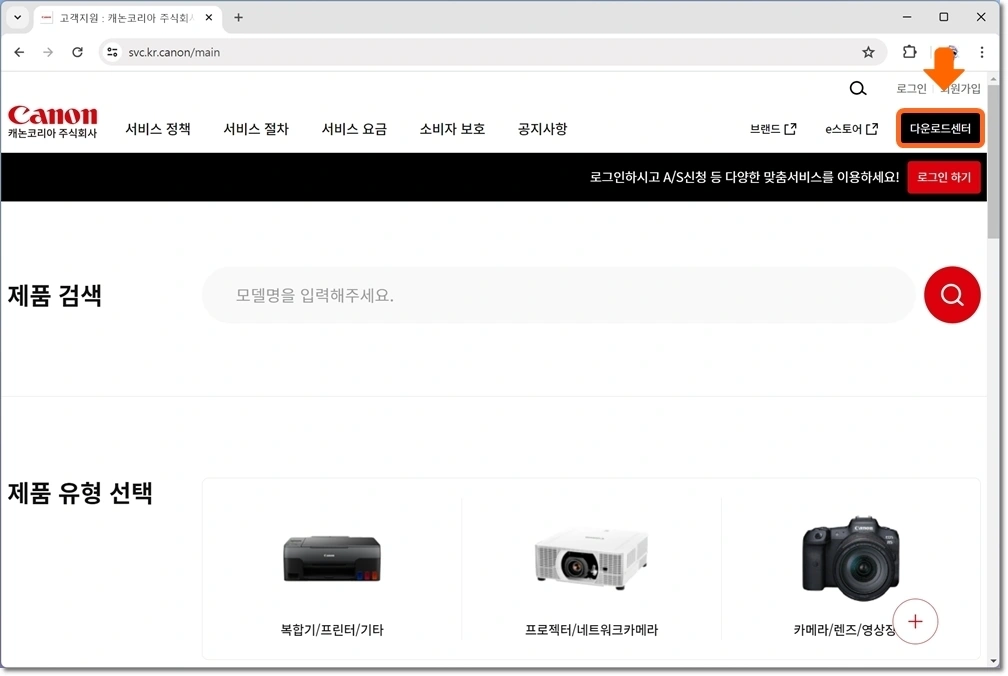
2 다운로드 센터에서 “제품 검색으로 선택” 기능을 이용합니다. 검색 창에 캐논 프린터의 모델명을 입력 후 [검색] 버튼을 클릭합니다.
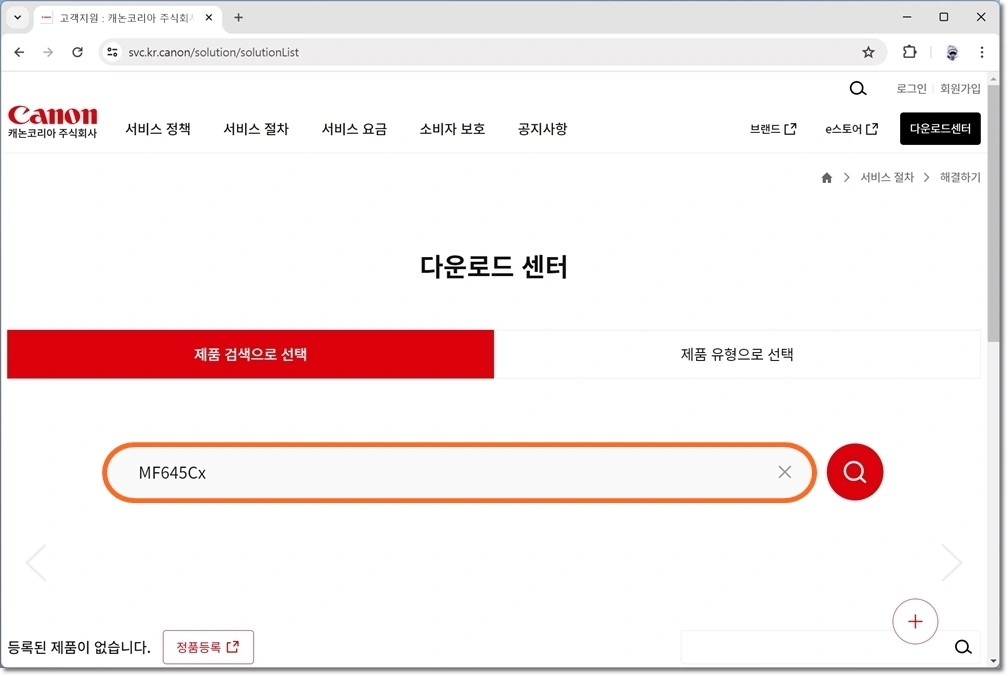
3 검색 결과에서 자신의 PC 운영 환경(Windows 또는 MacOS, 32bit 또는 64bit)에 맞는 드라이버 제목을 찾아서 클릭합니다.
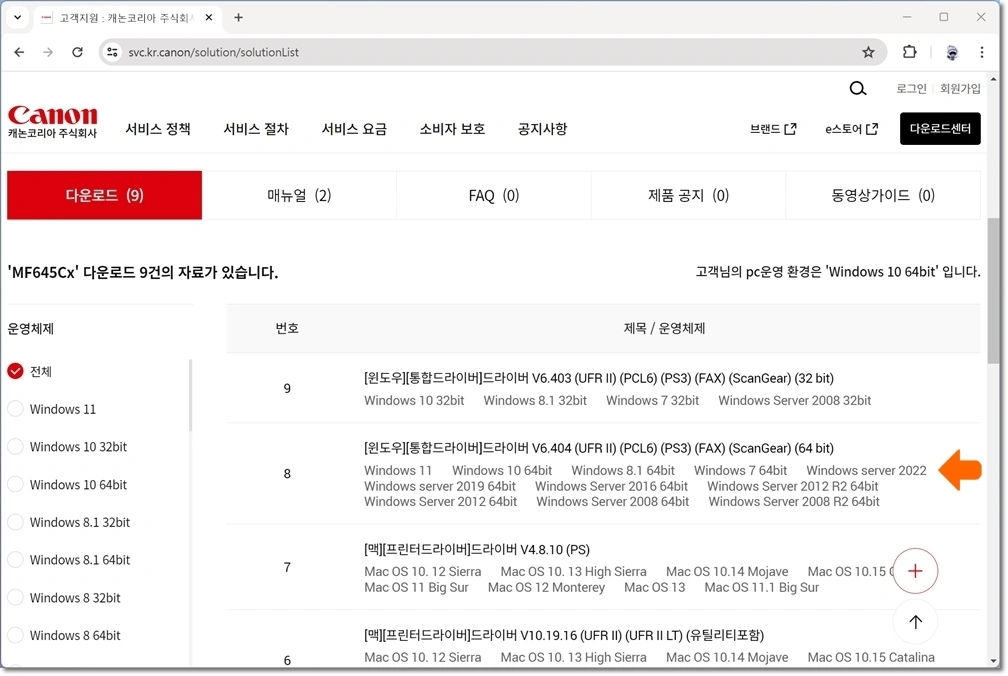
4 선택한 다운로드 페이지로 이동하여 설치 지침, 파일 정보 등을 확인합니다. 다운로드 동의 체크 후 [다운로드] 버튼을 클릭합니다.
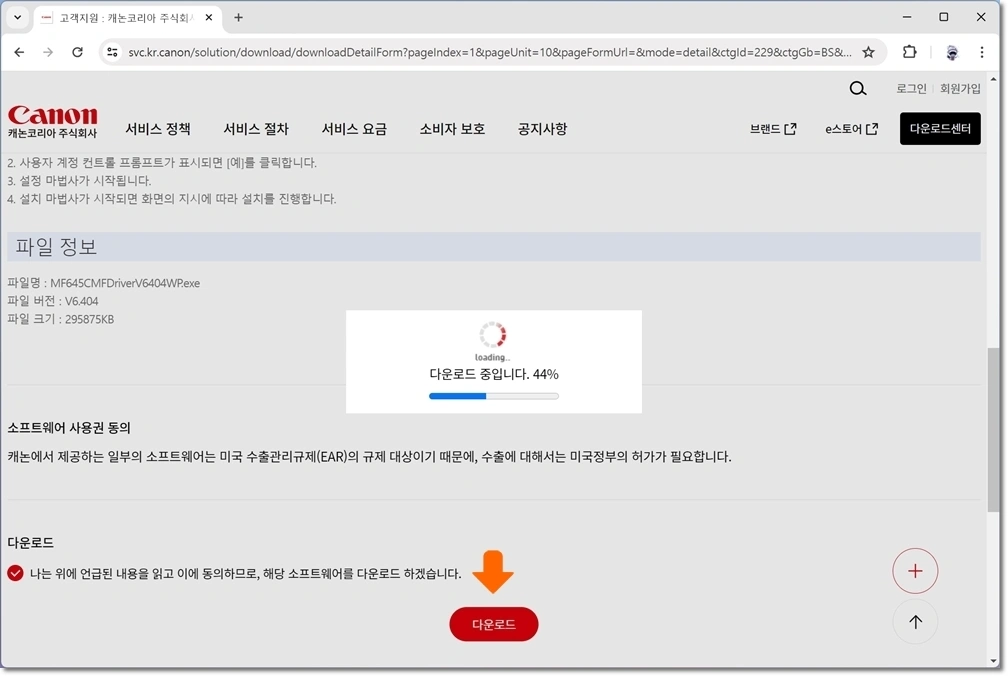
5 다운로드가 모두 완료되면 자신이 선택한 파일이 제대로 다운로드 되었는지 체크합니다. 다운로드한 파일을 클릭하여 프린터 드라이버의 설치를 시작합니다.
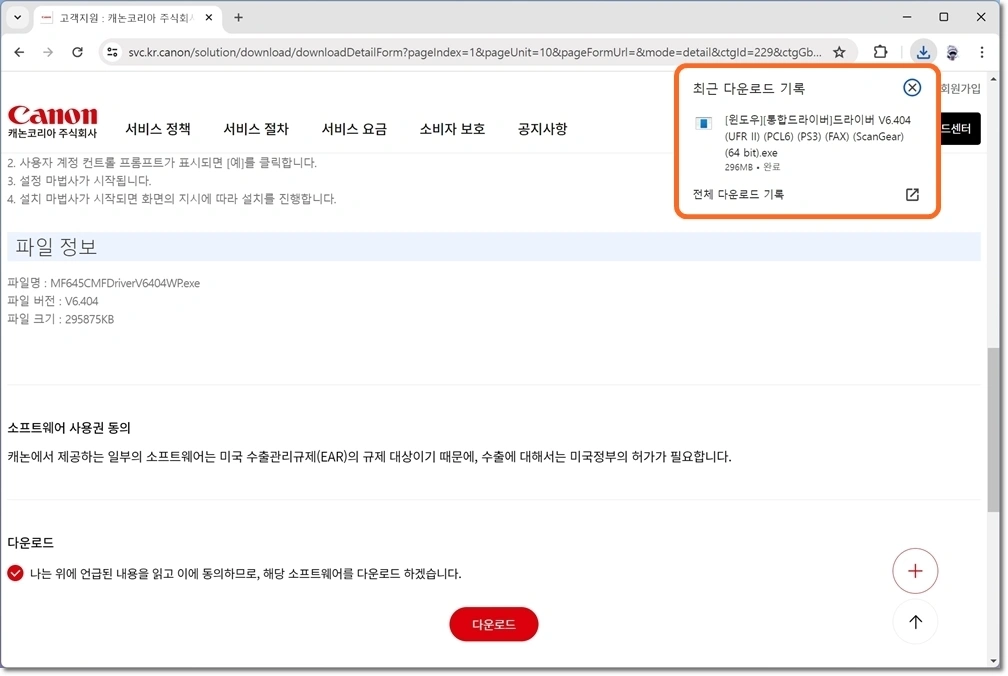
캐논 프린터 드라이버 설치 방법
드라이버를 설치하기 전에 장치와 컴퓨터를 연결하는 USB 케이블을 분리해야 합니다.
1 다운로드한 파일을 실행하면 압축 풀기가 진행되고, 설치 마법사가 시작됩니다. 설치 마법사의 언어를 선택하고 [다음] 버튼을 클릭해 주세요.
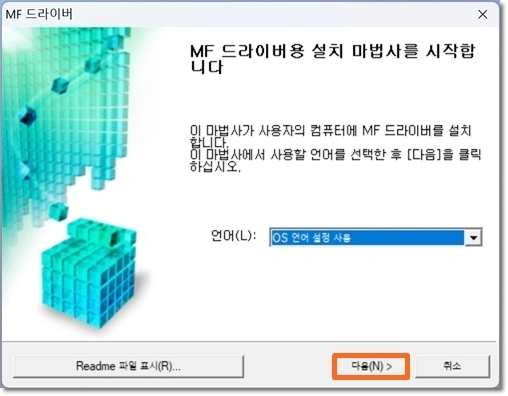
2 캐논 소프트웨어 사용권 계약서를 자세히 읽어 보신 후 사용권 계약에 동의하려면 [예]를 클릭해 주세요. 사용권 계약에 동의를 해야 설치를 진행할 수 있습니다.
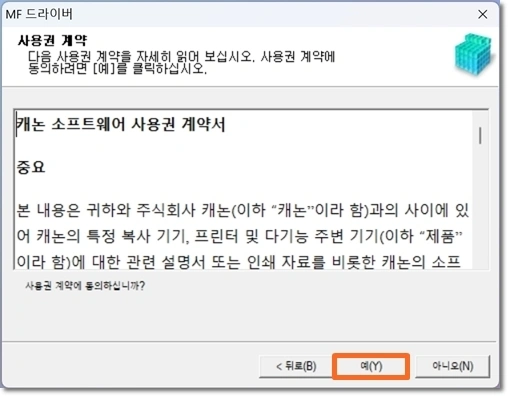
3 프린터와 컴퓨터 간의 연결 유형을 선택 후 [다음] 버튼을 클릭해 주세요. 보통 프린터를 한 대의 PC에서만 사용할 경우 USB로 연결을 하고, 여러 대의 PC에서 사용할 경우 네트워크 연결을 합니다.
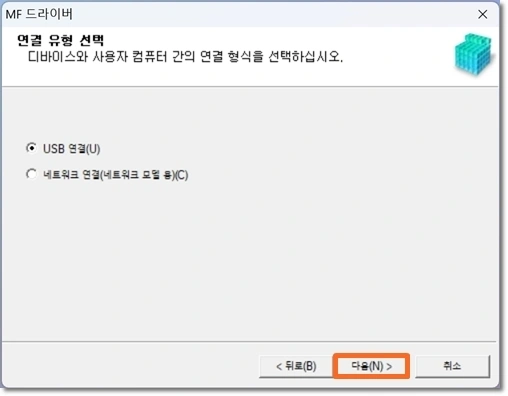
4 캐논 프린터 드라이버 설치가 완료되었습니다. 설치에 앞서 분리했던 프린터의 USB 케이블을 PC에 연결하면 설치를 마칠 수 있습니다.
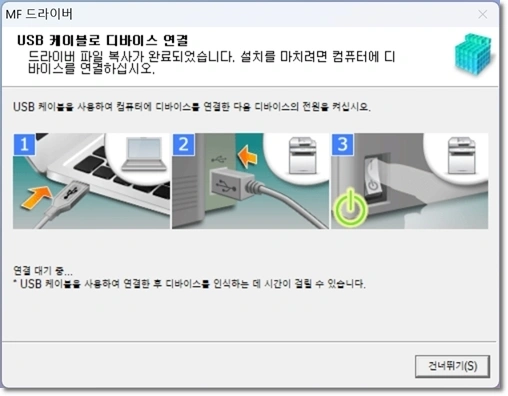
다른 프린터 드라이버 다운로드

답글 남기기
댓글을 달기 위해서는 로그인해야합니다.